So bearbeiten Sie Musikmetadaten unter Windows 10/11
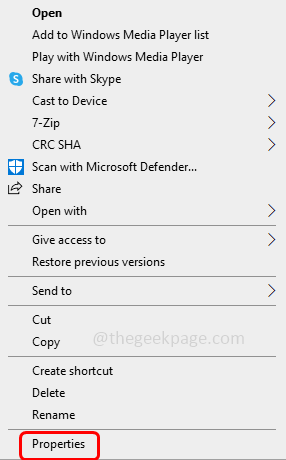
- 1744
- 186
- Janin Pletsch
Möglicherweise haben Musikdateien auf Ihrem Gerät gespeichert und wenn sie beobachtet werden, haben sie Beschreibungen. Zu den Details gehören Album, Genre, Künstler, Titel, Größe, Verlag und viele mehr. Diese Details sind die meiste Zeit genau, könnten aber auch falsch sein. Vor allem, wenn Sie das Musikalbum von Drittanbietern oder nicht treuen Websites herunterladen oder kaufen. Machen Sie sich jedoch keine Sorgen, man kann diese Metadatendetails problemlos bearbeiten. Wenn Sie darüber nachdenken, wie es geht.
Inhaltsverzeichnis
- Methode 1: Musikmetadaten mit Windows Explorer (Datei Explorer) bearbeiten
- Methode 2: Musikmetadaten mit Windows Media Player bearbeiten
- Methode 3: Musikmetadaten mit Groove Music Player bearbeiten
Methode 1: Musikmetadaten mit Windows Explorer (Datei Explorer) bearbeiten
Schritt 1: Öffnen Sie den Datei -Explorer mithilfe Windows + e Schlüssel zusammen
Schritt 2: Klicken Sie auf der linken Seite auf Dieser PC
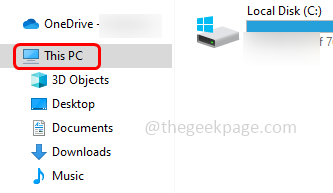
Schritt 3: Gehen Sie dann zur Weg wo Sie die Musikdateien speichern lassen
Schritt 4: Öffnen Sie die Ordner Wo Musikdateien sind anwesend
Notiz: Vor der Bearbeitung der Metadaten, wenn das Lied gespielt wird, schließen Sie diese bestimmte App. Andernfalls können Sie nicht bearbeiten
Schritt 5: Rechtsklick auf dem Lied, das Sie bearbeiten möchten
Schritt 6: Aus der angezeigten Liste klicken Sie auf Eigenschaften
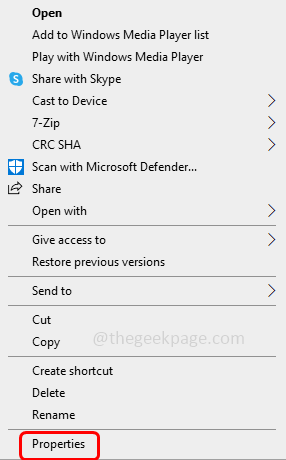
Schritt 7: Im geöffneten Fenster gehen Einzelheiten Tab
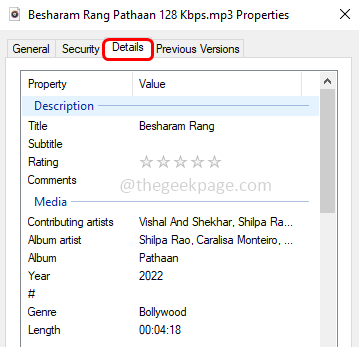
Schritt 8: Doppelklick auf jedem Feld Das willst du bearbeiten
Schritt 9: Aktualisieren Sie die Daten und klicken Sie auf anwenden Und OK Um die Änderungen zu speichern
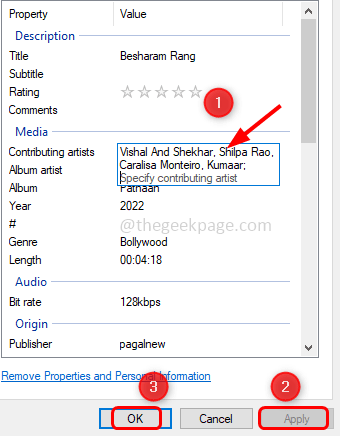
Alternativ können Sie auch die folgenden Schritte befolgen, um die Daten zu bearbeiten
Schritt 1: Öffnen Sie den Datei -Explorer mithilfe Windows + e Schlüssel zusammen
Schritt 2: Klicken Sie auf der rechten Seite auf Dieser PC
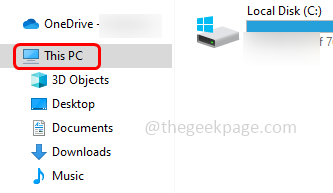
Schritt 3: Gehen Sie dann zur Weg wo Sie die Musikdateien speichern lassen
Schritt 4: Öffnen Sie die Ordner Wo Musikdateien sind anwesend
Schritt 5: oben klicken Sie auf Sicht und dann klicken Sie auf Detailsbereich
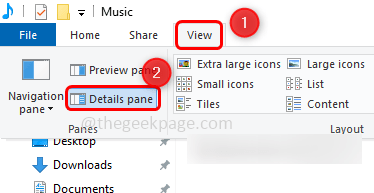
Schritt 6: Jetzt wählen Die Lied dass Sie bearbeiten möchten. Auf der rechte Seite, Sie erhalten die Details des Songs Doppelklick auf den erforderlichen Feld
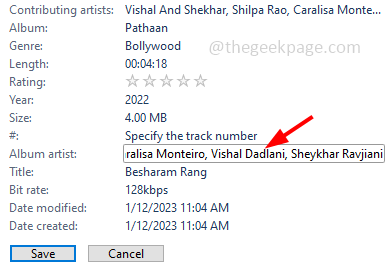
Schritt 7: Bearbeiten Sie die Informationen und klicken Sie auf die speichern Schaltfläche zum Speichern der aktualisierten Informationen. Dieser besondere alternative Schritt hat jedoch nicht mehr Feld im Vergleich zu den oben genannten.
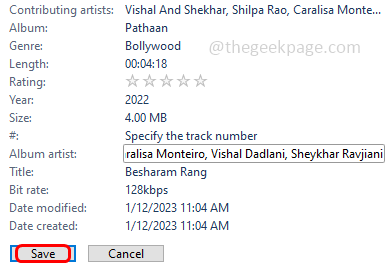
Methode 2: Musikmetadaten mit Windows Media Player bearbeiten
Schritt 1: Öffnen Sie die Windows Media Player
Schritt 2: Öffnen Sie die Weg Wo die Musikdateien gespeichert werden. Dazu können Sie auf die klicken Datei Taste
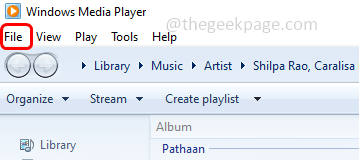
Schritt 3: In der angezeigten Liste klicken Sie auf offen und dann zum Musikordnerweg navigieren
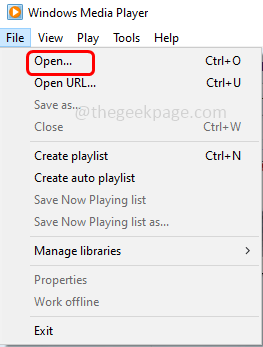
Schritt 4: Wählen Sie das Lied aus, für das Sie die Daten bearbeiten möchten Rechtsklick auf den erforderlichen Feld
Schritt 5: Wählen Sie aus bearbeiten Option aus der Liste und aktualisieren Sie die Informationen. Wenn Sie fertig sind, schlagen Sie die eingeben Schaltfläche zum Speichern der Informationen.
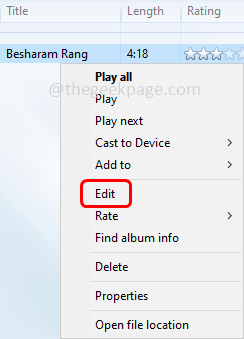
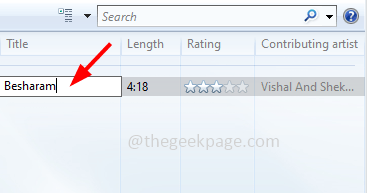
Methode 3: Musikmetadaten mit Groove Music Player bearbeiten
Schritt 1: Öffnen Sie die Rille Musikspieler. Microsoft hat Groove zusammen mit Windows veröffentlicht. Sie können auch die App verwenden
Schritt 2: Klicken Sie auf der linken Seite auf Meine Musik
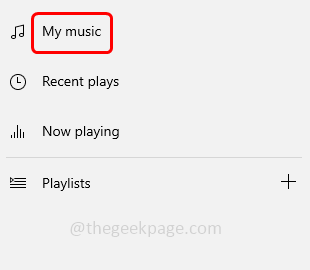
Schritt 3: Klicken Sie oben auf Filter und wählen Sie Nur auf diesem Gerät
Schritt 4: Rechtsklick auf der Lied Sie möchten die Informationen bearbeiten und auf klicken Bearbeitungs Information Aus der erschienenen Liste
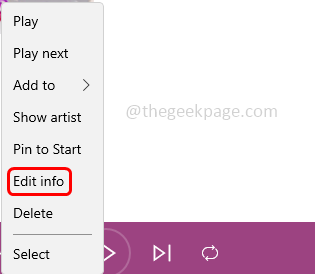
Schritt 5: Bearbeiten Sie die erforderlichen Informationen wie Albumtitel, Künstler, Songtitel usw
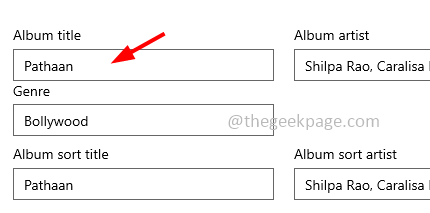
Schritt 6: Um weitere Optionen zu sehen, aktivieren Sie Erweiterte Optionen anzeigen Registerkarte durch Klicken auf die Toggle -Leiste
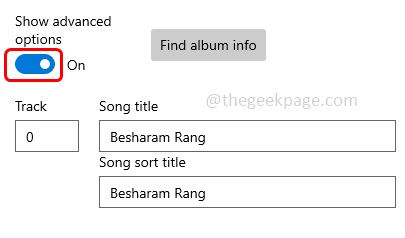
Schritt 7: Wenn Sie nicht über ausreichende oder entsprechende Informationen verfügen, um die Metadaten zu bearbeiten, können Sie darauf klicken Finden Sie Album Info Taste. Dies wird die Metadaten online durchsuchen
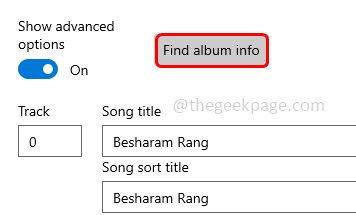
Schritt 8: Um die aktualisierten Änderungen zu speichern, klicken Sie auf die speichern Taste
Das ist es! Ich hoffe, die oben genannten Informationen sind hilfreich .Danke!!
- « Auf einem anderen Anruf in Android -Telefon kann eingehende Anrufwarnung nicht hören [behoben]
- So können Benutzer Webinare in Microsoft -Teams planen »

